Como alterar a cor do modo de espera no iOS 17
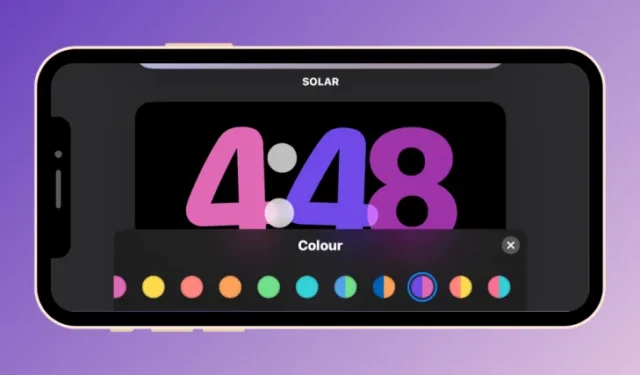
O que saber
- StandBy permite alterar as cores da tela do Relógio ativa no seu iPhone no iOS 17.
- Para alterar a cor do Relógio StandBy, mantenha pressionado a tela StandBy, desbloqueie seu iPhone, escolha um tema de relógio para personalizar e toque no botão Círculo branco para obter as opções de cores disponíveis para o tema selecionado.
- Cores diferentes podem ser aplicadas a relógios digitais, analógicos, solares e flutuantes; o relógio mundial só vem em uma única cor.
- Cada tema oferece seu próprio conjunto de paletas de cores para você escolher, portanto, talvez você não consiga aplicar a mesma cor a todos os temas.
A Apple oferece um novo modo de tela de bloqueio no iOS 17 chamado StandBy, que é ativado quando o iPhone é conectado a um carregador (com ou sem fio) e colocado em um suporte na orientação paisagem. Este modo mostrará mais informações rapidamente do que a tela de bloqueio padrão, exibindo um relógio, dados meteorológicos, calendário e alguns widgets. Depois que esse recurso estiver ativado nas configurações, o seu iPhone entrará automaticamente no modo StandBy quando for colocado na orientação paisagem durante o carregamento.
Como alterar a cor do modo de espera no iOS 17
O modo StandBy oferece um conjunto de três páginas (Widgets, Fotos e Relógio) que você pode alternar deslizando na tela. Dessas páginas, apenas a tela do Relógio oferece a capacidade de personalizar as cores exibidas na tela, para que você possa alterar a forma como a tela do Relógio aparece quando o iPhone está no modo StandBy.
A tela do Relógio pode ser configurada em diferentes temas – Digital, Analógico, Mundial, Solar e Flutuante. Você pode personalizar cada um desses temas com as cores escolhidas, exceto o tema Mundo, que vem apenas em um modo de cor única. Cada tema oferece seu próprio conjunto de paletas de cores para você escolher, portanto, talvez você não consiga aplicar a mesma cor a todos os temas.
Observação : certifique-se de que o StandBy já esteja ativado no seu iPhone, acessando Ajustes > StandBy e ativando o botão StandBy .
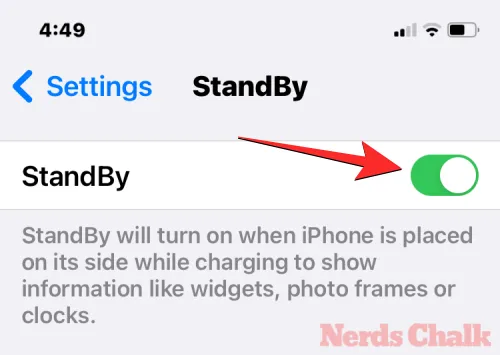
Para alterar a cor de espera no seu iPhone, primeiro entre no modo de espera no seu iPhone conectando-o a um carregador e colocando-o na orientação paisagem. Quando a tela do iPhone passar para o modo StandBy, vá para a terceira tela dentro do StandBy deslizando para a esquerda até a tela Relógio .
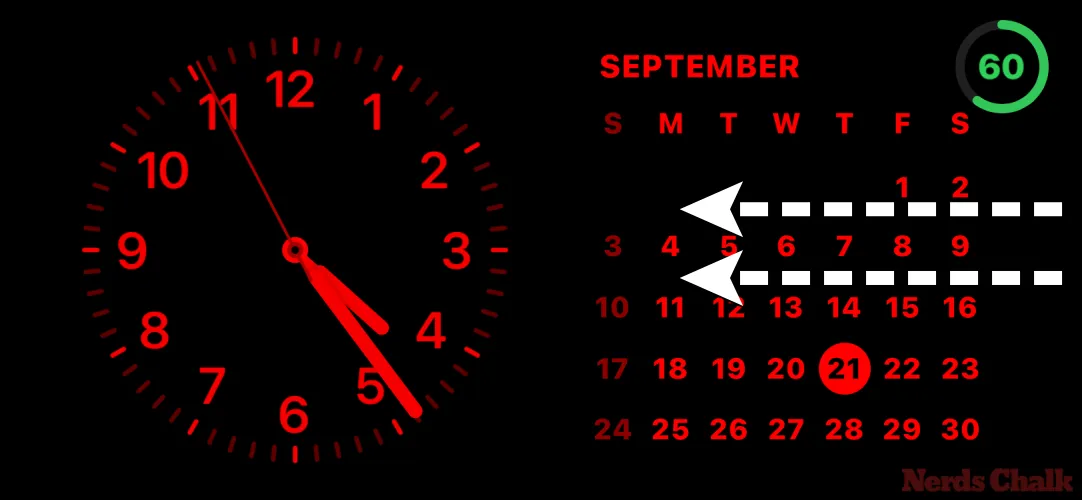
Quando a tela StandBy Clock aparecer, mantenha pressionada a tela para personalizá-la.

Seu iPhone agora autenticará sua identidade usando Face ID .

Se isso não funcionar, você pode prosseguir tocando em Usar senha .
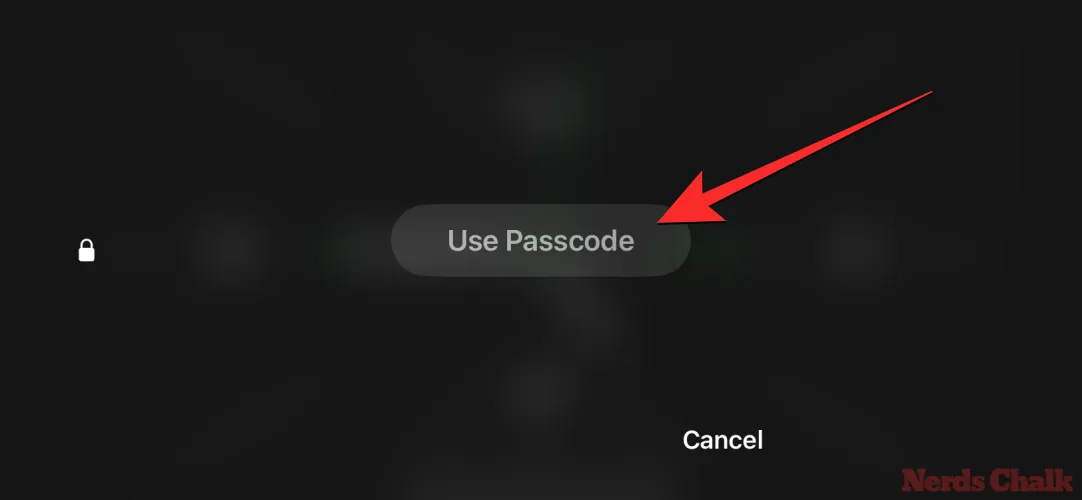
Na próxima tela, digite a senha do seu dispositivo.
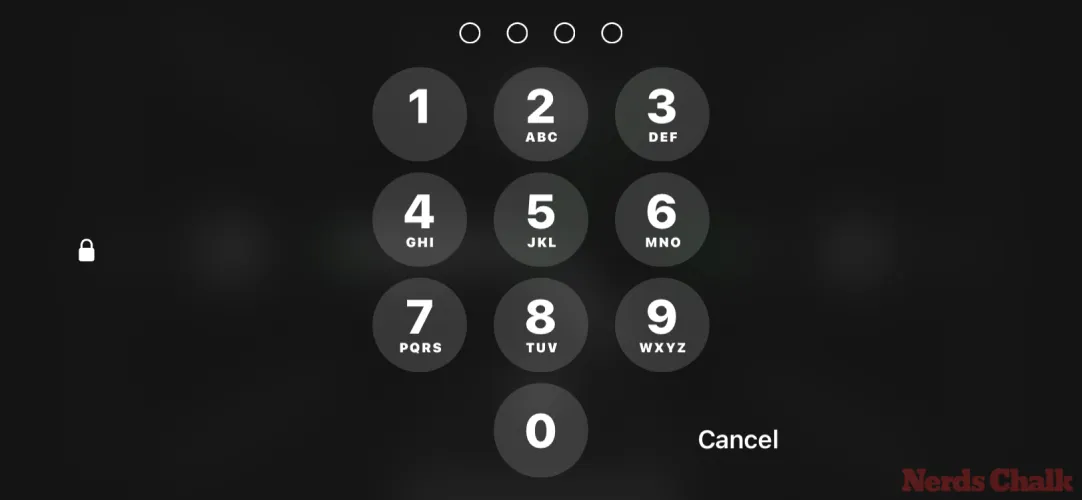
Assim que seu dispositivo for desbloqueado, você verá a tela Personalizar do relógio escolhido. Você pode deslizar para cima ou para baixo nesta tela para aplicar um tema diferente à tela do Relógio.

Quando o tema selecionado estiver ativo na tela, toque no botão Círculo branco no canto inferior direito do relógio.
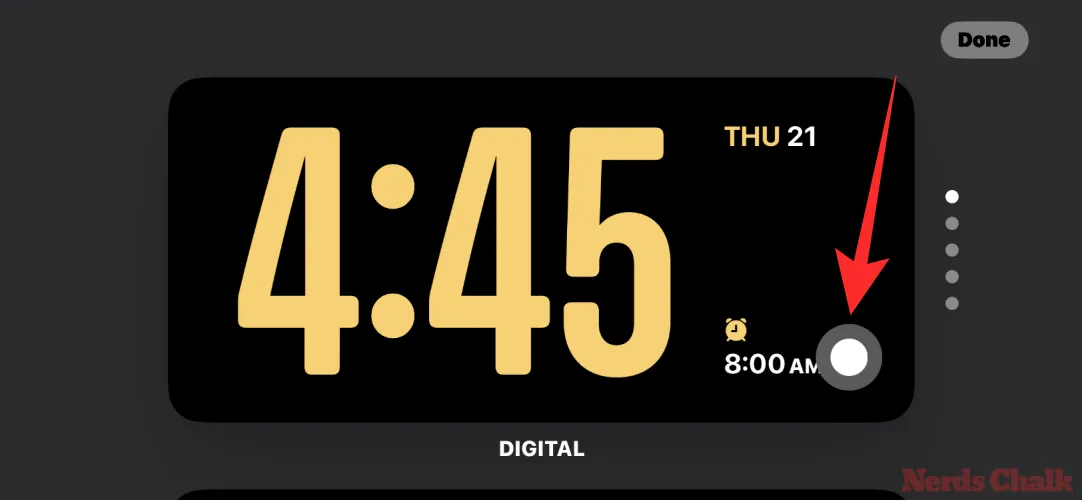
Isso abrirá o menu Cor na parte inferior da tela, onde você pode escolher a cor preferida para aplicar. Como explicamos anteriormente, cada tema oferece seu próprio conjunto de paletas de cores para você escolher, portanto, talvez você não consiga aplicar a mesma cor a todos os temas.
Aqui estão todas as opções de cores disponíveis para diferentes temas:
Relógio digital

Relógio analógico

Relógio solar
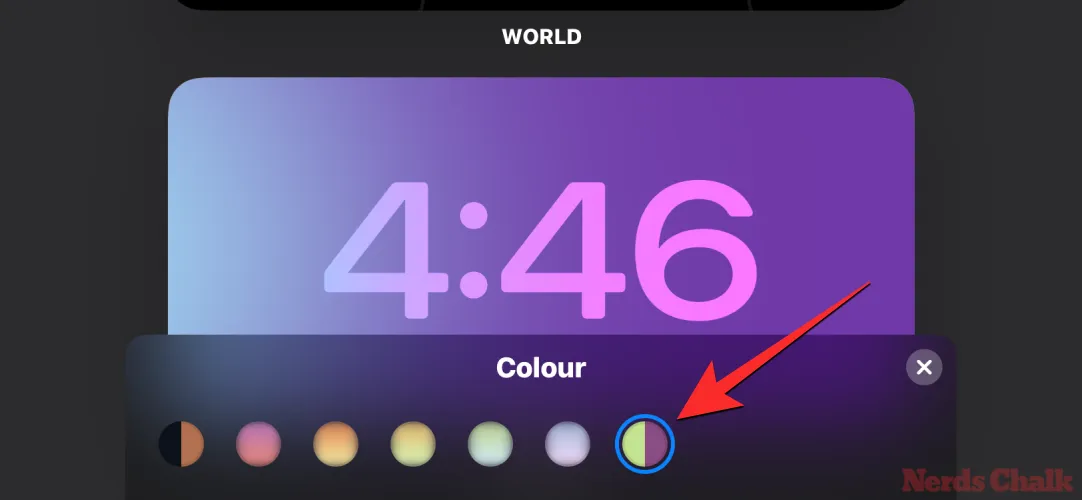
Relógio flutuante
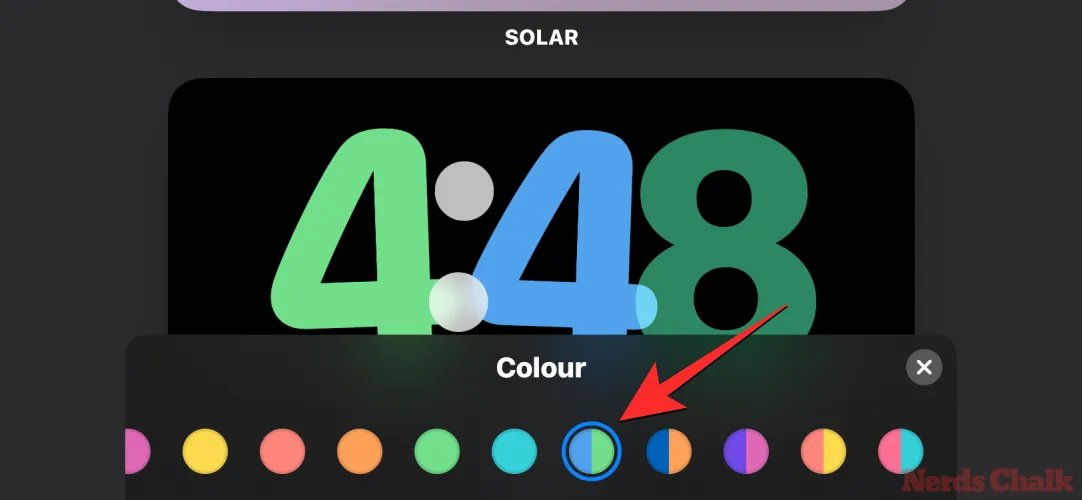
Depois de escolher a cor que deseja aplicar, feche o menu Cor tocando no ícone X no canto inferior direito.
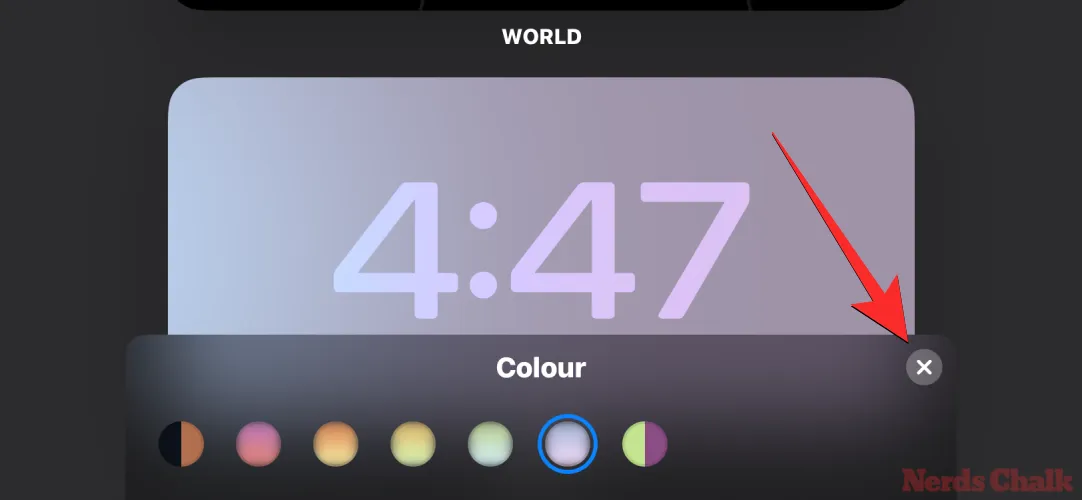
Ao retornar à tela de edição do Relógio, você pode aplicar as alterações tocando em Concluído no canto superior direito.
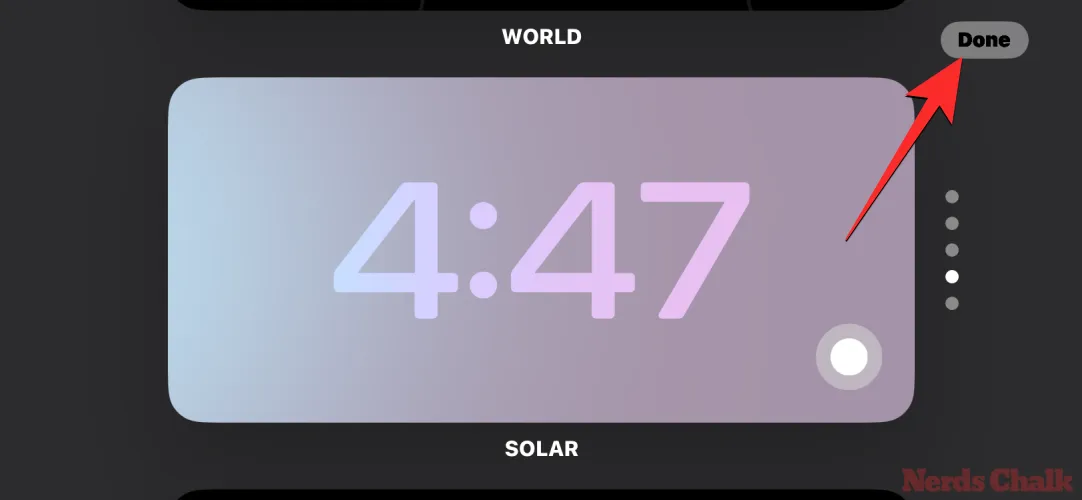
A cor aplicada agora será exibida na tela Colorida até que você a altere novamente.
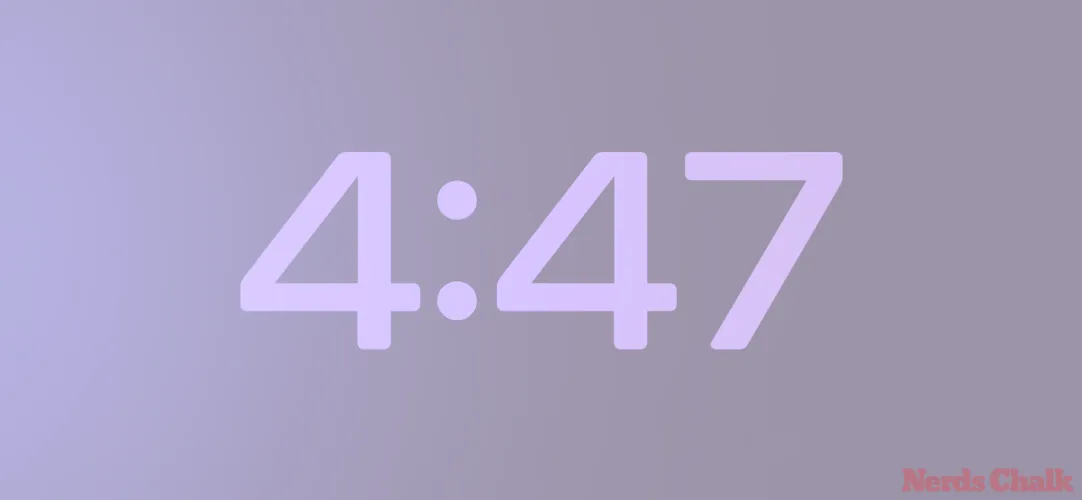
Por que o relógio Standby sempre aparece em vermelho? Como corrigi-lo
O guia acima deve ajudar a alterar a cor da tela do Relógio no StandBy, independentemente do tema que você aplicou. Se o Modo StandBy, no entanto, mostrar apenas o Relógio em vermelho, isso está acontecendo porque você pode estar presente em uma sala escura e ter o Modo Noturno ativado no StandBy. Quando o Modo Noturno estiver ativo, o StandBy escurecerá a tela do seu iPhone com uma tonalidade vermelha aplicada a todos os elementos da tela.

Nesse caso, a cor escolhida para o Relógio StandBy só será aplicada quando você desligar o Modo Noturno nas configurações do StandBy. Para fazer isso, vá para Configurações > StandBy e desative o modo noturno em “Display”.
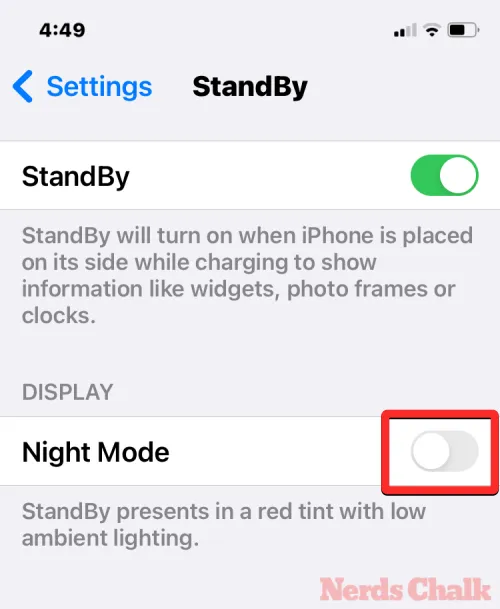
Feito isso, você pode retornar ao modo StandBy no iPhone para verificar se a tela do Relógio agora mostra as cores recém-aplicadas.
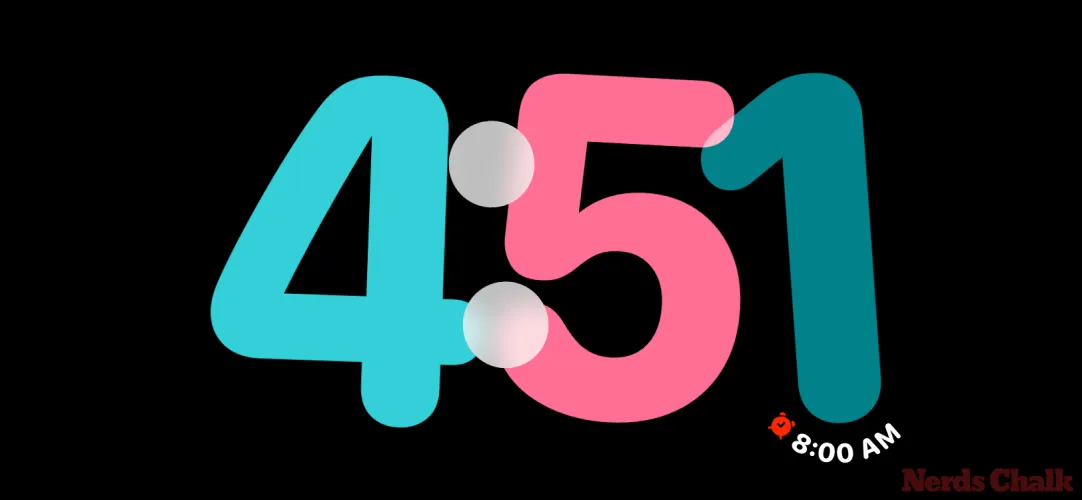
Isso é tudo que você precisa saber sobre como alterar a cor do modo de espera no iOS 17 no iPhone.
RELACIONADO



Deixe um comentário